Как установить программу torque pro obd2 на телефон
Подробная инструкция на русском языке к приложению Torque. Разберем поэтапно как пользоваться программой на своём телефоне и покажем настройку профиля для автомобиля.

В установке нет ничего сложного – достаточно найти диагностический разъем автомобиля и подключить к нему адаптер.
Следующий этап настройки – установка сопряжения между адаптером и смартфоном, для чего (здесь и далее рассмотрение будет вестись на примере Bluetooth-адаптера):
- Включают на смартфоне Bluetooth;
- Включают зажигание автомобиля (двигатель можно не запускать);
- На смартфоне входят в пункт Bluetooth меню настройки;
- Устанавливают сопряжение с адаптером, для чего касаются строки, соответствующей используемому ODB2-адаптеру и, при необходимости, вводят код, указанный в документации на адаптер «Bluetooth <-> ODB2». Для китайских адаптеров может использоваться значение по умолчанию, обычно равное 0000 или 1234.
- Запускают программу Torque (или любое другое приложение для работы с адаптером «Bluetooth <-> ODB2») и убеждаются, что соединение с автомобилем установлено, о чем в Torque свидетельствует надпись «Connected to ECU OK» и значок автомобиля в строке состояния.


На нашем сайте приложение Torque доступно в двух вариантах – бесплатном Lite и полном Pro. В части функциональности возможности Torque Pro интереснее, но для проверки работоспособности адаптера «Bluetooth <-> ODB2» и совместимости Torque с вашим автомобилем можно использовать и бесплатную версию, тем более что она также может показывать многие параметры и выполнять сброс ошибок. При первом запуске приложения будет предложено разрешить ему использование GPS (необходимо для расчета некоторых параметров, например, скорости движения).

Одним из плюсов Torque являются широкие возможности по настройки приложения под свои нужды, причем в Lite версии у вас есть все шансы использовать программу по максимуму, настроив под себя все 7 доступных экранов. Настройка выполняется через пункт «Добавить экран» основного меню.

При использовании Torque Lite информация может отображаться тремя способами – с имитацией аналогового прибора со стрелкой (Dial), в виде графика, а также в виде значения в цифровой форме (Display). При этом в режимах Dial/Display отображается текущее значение параметра, а график позволяет отследить динамику его изменения. Также в Torque Lite доступны виджеты, где собраны готовые наборы параметров. Обратите внимание, какая именно информация доступна через Torque, зависит от возможностей ЭБУ конкретного автомобиля.




Любой из элементов доступен в трех размерах – маленьком, среднем и большом, что позволяет подобрать оптимальный вариант под размеры экрана используемого устройства. После того как элемент отображен на экране – для его перемещения или удаления используется меню, вызываемое по длинному тапу на соответствующем элементе.

По умолчанию Torque Lite отображает следующий набор параметров (для их упорядочивая по экранам в пункте «Дополнительно» основного меню приложения выбирают пункт «Сбросить шкалы по умолчанию»).


Мой вариант настройки Torque Lite приведен ниже:
Еще одна очень полезная возможность Torque Lite – умение считывать и сбрасывать ошибки ЭБУ двигателя («гасить чек»). Для выполнения этой операции в меню приложения выбирают пункт «Actions» и нужное действие. Причем для ошибок отображается не только код, но и его расшифровка.

Из прочих возможностей отметим функцию ведения журналов (активация/деактивация через пункт Toogle Logging основного меню) с их отправкой по почте или в облачные сервисы, для последующего анализа. При отправке доступны форматы KLM Lines, KLM Points и CSV.

Через пункт «Дополнительно» основного меню Torque Lite можно выполнить сбросы счетчиков и рабочих экранов, калибровку акселерометра, а также получить информацию о совместимых ODB2-адаптерах и перейти к настройкам приложения. Настроек в Torque Lite достаточно много – можно настроить используемые при расчетах параметры автомобиля, выбрать тему оформления и фоновый рисунок, задать единицы измерения и настроить подключение. Обратите внимание – подключаться к автомобилю Torque Lite может как через Bluetooth, так и через Wi-Fi. Вопрос только в адаптере.




Там же выполняется настройка параметров, какие должны записываться, и интервала протоколирования.





Стоимость полной версии Torque составляет около 150 рублей, ее покупка осуществляется стандартно, через Google Play или вы можете скачать её с нашего сайта.

С точки зрения функциональности и интерфейса Torque Pro интереснее бесплатной версии. На стартовом экране приложения отображается тахометр и меню программы.

В отличие от бесплатной версии Torque Pro поддерживает несколько автомобилей, настройка которых осуществляется через «Профили». При создании профиля задают основные параметры автомобиля, включая объем двигателя, типичное значение снаряженной массы и объем бензобака.



Для настройки единиц измерения служит соответствующий пункт меню настроек приложения. Аналогично задают и параметры адаптера, причем Torque Pro умеет автоматически включать Bluetooth при запуске приложения.


В пункте «Realtime information» отображаются текущие параметры автомобиля. Набор предустановленных экранов немного отличается от бесплатной версии, однако ничто не мешает персонализировать их по своему желанию. Причем, количество информеров заметно больше, чем в бесплатной версии, а сами информеры могут быть не только маленькими, средними или большими, но и крошечными, а также Lager или Extra Large.
Стандартный набор экранов Torque Pro:


Мой вариант настройки Torque Pro:
Настройки экранов Torque Pro (на скриншотах список параметров приведен не полностью):




Для активации записи журналов и задания перечня записываемых параметров служит пункт «Запись журналов их выгрузка» меню настройки. По сравнению с бесплатной версией количество сохраняемых параметров в Torque Pro заметно больше. Причем, какого-либо структурирования по группам не наблюдается – все параметры идут одним списком, что не очень удобно. Кстати, аналогичное замечание возникло и при настройке экранов, отображающих информацию в режиме реального времени. При желании своими журналами можно даже делиться в Twitter.




Пункт «Check Faults Codes» служит для просмотра журнала ошибок и их сброса.


Посредством пункта «Map View» можно просмотреть перемещения автомобиля по карте. При этом доступны как просмотр архива поездок, так и данные текущей поездки.

Пункт «Test Results» основного меню служит для доступа к функциям самодиагностики ЭБУ автомобиля.

При желании можно просмотреть график, позволяющий увидеть зависимость параметров друг от друга – при настройке можно задать данные как отображаемые по оси Х, так и оси Y.

Пункт «Adapter Status» основного меню приложения позволяет получить информацию о текущем состоянии адаптера, его производителе и списке параметров, поддерживаемых ЭБУ автомобиля.


Кроме того, Torque Pro поддерживает плагины, расширяющие его функциональность. Кстати, самотестирование, графики и статус адаптера также реализованы с помощью плагинов. Загрузить плагины можно у нас с сайта, в частности там доступны расширения, «заточенные» под Fiat и Hyundai.

Настройки Torque Pro достаточно обширны и позволяют гибко настроить приложение под свои нужды.








Пошаговая настройка Torque Pro и ELM 327 на автомобиле Outlander
1. Скачиваем программу Torque на андроид-устройство (смартфон, планшет или др.);
2. В скачанном файле имеются все необходимые настройки;
3. Находим в корневом каталоге (андроид-устройства) папку .torque и в эту папку копируем скаченную папку extendedpids, (подтверждаем слияние если там такая папка уже была).

4. Подключаем блютут адаптер ELM 327 в диагностический разъем.
5. Настраиваем на андроид-устройстве в беспроводных сетях сопряжение с адаптером: обнаружение и ввод пароля (часто 1234)
6. Запускаем программу Torque и настраиваем
7. Профиль.
Для подключения важно указать Bluetooth адаптер и OBD протокол. (Остальное на подключение не влияет).
Лучше добавить больше интересующих датчиков, чем иметь лишний балласт для обмена.
Как добавить датчик на панель, думаю по картинкам всё понятно. Вид, размер, датчик.
Почти всё готово. Осталось включить зажигание. Заводить не обязательно.
Плюсы и минусы использования программы
К преимуществам пользования программой Тorque на Android можно отнести следующие:
Совместима с любыми устройствами Android;
Делает возможной самостоятельную диагностику на дому;
Огромный набор функций;
Можно настраивать приложение под себя;
Заменяет видеорегистратор.
Что касается недостатков работы с приложением Torque Pro:
Требуется приобретать дополнительное оборудование.
Большой расход заряда аккумулятора.
Торкуе несовместима с некоторыми автомобилями.

Перед вами важный инструмент, который должен использовать каждый автомобилист, который заботится о состоянии своей машины. Во-первых, приложение позволит вовремя выявить неисправность, а значит предотвратить большие проблемы в будущем. Во-вторых, им может воспользоваться даже тот человек, который совершенно не разбирается в деталях автомобиля, но при этом хочет контролировать все его процессы. Разработчик уверен, что скачать Torque Pro стоит не только механику, но и обычному водителю. Версия на русском языке поможет преодолеть любые возможные трудности при восприятии информации приложения. Таким образом, вы получите еще одну дополнительную мобильную приборную панель своей машины. Но только эта панель будет еще более расширенная, подробная и функциональная. В ней, кроме непосредственно контроля, вы получите в распоряжение возможность совершать ряд полезных действий.
Как пользоваться Torque Pro на Андроид:
● Для начала необходимо провести сопряжение вашего авто и приложения при помощи специального адаптера
● Помните, что для нормальной работы инструмента требуется Bluetooth
● После удачного соединения используйте программу как дополнительную приборную панель своего автомобиля, контролируя различные параметры, такие как температура или мощность
● Также вам может понадобиться GPS для передачи своего маршрута в соцсети или определения местонахождения вашей машины
● Есть здесь и Про функции для тех, кто разбирается в автомобилях на более высоком уровне
Важный момент – не все функции будут доступны в базовой вариации приложения, некоторые из них будут ограничены в связи с финансовыми требованиями разработчиков. Поэтому будет резонно скачать полную версию Torque заранее, в которой будут доступны все дополнительные датчики. Данная модификация будет без проблем работать на новейших устройствах. Что касается марок автомобилей, то диагностику сможет получить любая современная машина, начиная с нулевых годов выпуска. Но практика показывает, что Торкуе справляется с подключением к некоторым и более старым автомобилям. Кроме того, разработчики рекомендуют использовать только качественные адаптеры, так как дешевые грешат большим процентом браков и попросту не работают.
Torque Pro (OBD2 / автомобиль)
версия:1.10.134
Последнее обновление программы в шапке: 27.10.21

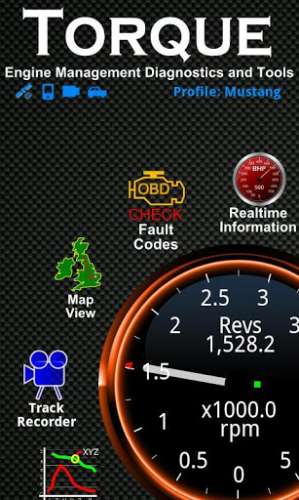

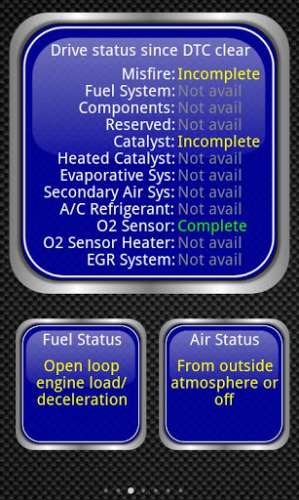
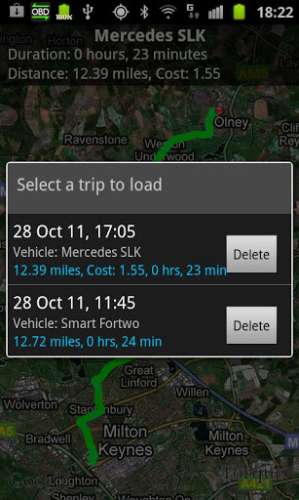


Краткое описание:
Программа для диагностики автомобилей с интерфейсом OBD-II.
Русский интерфейс: Да
Требуется Android: 4.1 и выше
Export информации есть?
Причина редактирования: тестирование возможностей куратораПриложил apk платной и ad-supported версий но платная версия работать не будет без покупки в маркете.
A0 Open loop due to insufficient engine temperature
A1 Closed loop, using oxygen sensor feedback to determine fuel mix
A2 Open loop due to engine load OR fuel cut due to deacceleration
A3 Open loop due to system failure
A4 Closed loop, using at least one oxygen sensor but there is a fault in the feedback system
A5-A7 Always zero
У меня при прогреве отображается 1, потом на короткое время 4 и в нормальном режиме 2
В этой порграмме нельзя вместо цыфирей текст вывести :-(
вместо 1 писать : Двигатель не прогрет. Датчики кислорода не используются,
вместо 2 писать : Обратная связь включена. Датчики кислорода используются
итд
также полезно ещё использовать тулзу OBD2 Adapter - позволяет отправлять запросы на адаптер и получать сырой ответ.
С её помощью можно перебором поискать недокументрованные OBD PID
Culibin,
Для иномарок с продвинутым маршрутником такой огород и не нужен. А для сброса ошибок можно недорогой USB кабель для ноута купить. Лично я вообще бы запретил сбрасывать ошибки, если бы наши сервисы не борзели.
Покупка всего этого актуальна для отечественных авто, если у вас нет нормального маршрутного компьютера. И стоит выбор, купить какой нибудь Штат или Мультитроникс или адаптер и софтину.
Мне например понравилось, что через интернет всегда видно где машина и как она едет.
Данная инструкция подходит для мультимарочных сканеров ELM327 Viecar (нажмите что бы ознакомиться. ) и ELM327 (ознакомситься. ) , а также ELM327 FORScan .
2. Подключите ELM327 Bluetooth в диагностический адаптер вашего авто
3. Включите зажигание или заведите мотор, при этом на ELM327 Bluetooth должны загорается индикаторы
4. Заходим в настройки Android

5. Заходим в настройки беспроводных сетей

6. Включаем Bluetooth и жмем кнопку "Настройки Bluetooth"

7. Жмем кнопку "Поиск устройств"

8. Нажимаем на найденный адаптер. Варианты названий ELM327 Bluetooth - OBD-II, avto diag, CHX.

9. Коды сопряжения обычно: 1234 или 0000 или 6789

10. Если код подошел и все хорошо, увидим надпись "Сопряжено, но не подключено". На этом настройка Bluetooth закончена

11. Запускаем ранее установленную программу Torque

12. После запуска программы Torque видим, что единственный прибор на главном экране программы НЕАКТИВЕН

13. Нажимаем на смартфоне кнопку "Меню" и заходим в "Настройки". В настройках выбираем пункт "OBD2 настройки адаптера"

14. Жмем "Тип соединения"

15. Выбираем "Bluetooth"

16. Жмем "Выберите устройство Bluetooth"

17. Выбираем то устройство, с которым установили сопряжение в пункте. На этом настройка программы Torque завершена. Возвращаемся на главный экран программы

18. Жмем "Adapter Status"

19. Наблюдаем процесс установления связи с адаптером и ЭБУ

20. Ждем пока не появятся 4 зеленые галочки. Если хотя бы одна галочка не появилась - значит вы что то сделали не так. Повторите инструкцию с пункта 2

21. Выходим на главный экран программы и видим, что основной прибор стал автивным и показывает текущие обороты двигателя. Для просмотра других приборов жмем "Realtime Information"

22. Получаем несколько экранов с приборами. Если нажать на прибор или пустое место на экране, то можно будет добавть\удалить прибор
Читайте также:


